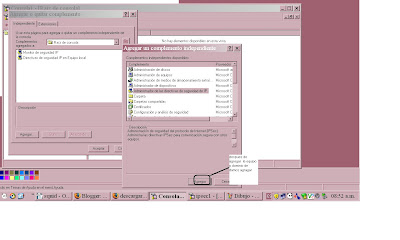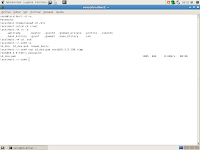Los pasos siguientes es para hacer nuestro certificado digital y a la vez firmalo uno mismo. Los pasos son los siguientes.
QUES ES SSL
Secure Sockets Layer,es seguridad de la Capa de Transporte que proporcionan comunicaciones segura a internet ssl utiliza autenticacion y privacidad.
Instalar openssl
Crear una CAopenssl req -x509"certificado CA" -newkey rsa:2048"algoritmo de encriptacion rsa de 2048 bytes" -keyout"el archivo de salida para la llave" cakey.pem"es la privada" -days 3650 "en cuantos dias o años axpira" -out"salida" cacert.pem "es la publica".Generamos nuestra clave privada que sera nuestro certificado digitalopenssl genrsa"genera la llave" -des3"algoritmo de cifrado para la clave" -out serv-priv.pem "se almacena en el fichero llave publica del certificado" --passout pass:elpasword 2048 "el password de nuestra llave privada"
"nos pedira una contraseña la cual le pondremos la misma contraseña que le colocamos al paso anterior"
La peticion del certificado
openssl req -new"le indicamos la peticion de la llave privada" -key serv-priv.pem -out petic- certificado-serv.pem"y como salida le indicamos que genere el archivo petic-certificado-serv.pem"
Emitir el certificado
el archivo que se dispone a definir las caracteristicas de openssl es "openssl.cnf" pero es mejor crearlo en un editor de texto con las lineas siguientes
-basicConstraints = critical,CA:FALSE " para que se cumplan con el x509v3 y con laRFC3280"
-extendedKeyUsage = serverAuth "lo que queremos certificar"
La configuracion del certificado
openssl x509"tipo de certificado que vamos a utilizar" -CA"autoridad certificadora" cacert.pem"la clave
publica" -CAkey cakey.pem"la clave privada" -req"solicitud de firma certificadora
CSR" -in petic-certificado-serv.pem"la peticion de certificado" -days 3650"la validez del certificado" -extfile config1.txt"es el editor de configuracion donde agregamos las linea que colocamos antes" -sha1"alagoritmo de cifrado" -CAcreateserial -out servidor-cert.pem
Crear nuestro propio certificado digital para que la identidad certificadora no la firme openssl req -new -nodes -out peticion-guerra.pem -keyout llave-guerra.pem
Entoces se lo enviamos a la identidad certificadora por ssh o por usb
scp peticion-guerra.pem sena@ip???.??.??:/home/sena/Desktop
Ahora vamos a configurar el servidor aapache2 bajo SSL
Instalar apache2
apt-get install apache2
cd /etc/apache2 "que la ruta donde esta la configuracion del apache"
verificar que en editor de ports.conf que esta en apache2 se encuentra las siguientes lineas
"listen 80,listen 443"
Antes de configurar otro archivo de configuracion debes instalar el modulos para que apache2 pueda soportar ssl
apt-get install libapache-mod-ssl "para apache"
para apache2 libapache2-mod-log-sql-ssl "para apache2"
cuando ya este instalado el modulo actuaremos para cargar el modulo
a2enmod ssl "y te saldra esto Module ssl installed; run /etc/init.d/apache2 force-reload to enable." la cual ya esta arriba el modulo
Creamos nuestra pagina web
cd /etc/apache2
El archivo apache2.conf agregamos las siguientes lineas
DirectoryIndex index.html(bienvenidos a mi pagina web solo con ensayo)
La ruta donde esta el archivo. html esta /var/www
la cual seria index.html que se le desarrolla la pagina
Ahora vamos a configurar el fichero site-anables para que pueda hacer en forma segura por el puerto 443 pico default que esta en el archivo sites anables y agregamos lo siguiente
NameVirtualHost *:443
ServerAdmin eliguerra@misena.edu.co
DocumentRoot /var/www/
SSLEngine on
SSLCertificateFile /etc/ssl/servidor-cert.pem
SSLCertificateKeyFile /etc/ssl/serv-priv.pem
ServerName mipagina.midominio.com
Options Indexes FollowSymLinks MultiViews
AllowOverride None
Order allow,deny
allow from all
y para que trabaje en forma insegura agregamos las sigientes lineas por el puerto 80
NameVirtualHost *:80ServerAdmin eliguerra@misena.edu.co
DocumentRoot /var/www/
Options Indexes FollowSymLinks MultiViews
AllowOverride None
Order allow,deny
allow from all
asi es el archivo en forma segura y no segura Ya que hemos configurado el editor haremos un vinculo simbolico para el fichero default entonces le damos ls -s /sites-availables/default 000-default para hacer el vinculoAhora paramos el servicio de apache/etc/init.d/apache2 stopYa que hemos parado el servicio lo volvemos y lo recargamos para que coga los cambios/etc/init.d/apache2 start "y nos monstrara lo siguiente" Restarting web server apache2 apache2: Could not reliably determine the server's fully qualified domain name, using 127.0.1.1 for ServerName httpd (no pid file) not running apache2: Could not reliably determine the server's fully qualified domain name, using 127.0.1.1 for ServerNameApache/2.2.8 mod_ssl/2.2.8 (Pass Phrase Dialog)Some of your private key files are encrypted for security reasons.In order to read them you have to provide the pass phrases.Server mipagina.midominio.com:443 (RSA)Enter pass phrase:OK: Pass Phrase Dialog successful.ala cargar el servicio nos pedira la contraseña RSA que le colocamos en los pasos anterior y ademas genere un password para que cuando reinicie el servicio le proporcine la clave el archivo seria asi#!/bin/shecho mipassword "la que tu quieras ponerle"le cambiamos los permisoschmod 700 generadordeclave es el nombre del archivo. "le ponemos una clave para que cuando carge el servicio pida contraseña.
Ya que hemos configurado el editor haremos un vinculo simbolico para el fichero default entonces le damos ls -s /sites-availables/default 000-default para hacer el vinculoAhora paramos el servicio de apache/etc/init.d/apache2 stopYa que hemos parado el servicio lo volvemos y lo recargamos para que coga los cambios/etc/init.d/apache2 start "y nos monstrara lo siguiente" Restarting web server apache2 apache2: Could not reliably determine the server's fully qualified domain name, using 127.0.1.1 for ServerName httpd (no pid file) not running apache2: Could not reliably determine the server's fully qualified domain name, using 127.0.1.1 for ServerNameApache/2.2.8 mod_ssl/2.2.8 (Pass Phrase Dialog)Some of your private key files are encrypted for security reasons.In order to read them you have to provide the pass phrases.Server mipagina.midominio.com:443 (RSA)Enter pass phrase:OK: Pass Phrase Dialog successful.ala cargar el servicio nos pedira la contraseña RSA que le colocamos en los pasos anterior y ademas genere un password para que cuando reinicie el servicio le proporcine la clave el archivo seria asi#!/bin/shecho mipassword "la que tu quieras ponerle"le cambiamos los permisoschmod 700 generadordeclave es el nombre del archivo. "le ponemos una clave para que cuando carge el servicio pida contraseña.
Al cargar servicio entramos a la pagina y nos muestra que esta firmado por una identidad certificadora
 *La captura
*La captura

 en esta parte ya que se selecciona por defecto el tipo de controlador que esta utilizando
en esta parte ya que se selecciona por defecto el tipo de controlador que esta utilizando
 ya que haya finalizado la instalacion le damos finalizar y si no nos entra a la pagina de official de configuracion de la VPN Firewall y si nos sale error del proxy, porfavor desabilitar el proxy para que te deje entrar. ya que nos dejo entrar el password por defecto es "admin" nos muestra esto
ya que haya finalizado la instalacion le damos finalizar y si no nos entra a la pagina de official de configuracion de la VPN Firewall y si nos sale error del proxy, porfavor desabilitar el proxy para que te deje entrar. ya que nos dejo entrar el password por defecto es "admin" nos muestra esto